Tricolor TV යනු ඉතා ජනප්රිය චන්ද්රිකා රූපවාහිනී සැපයුම්කරුවෙකි. සමාගමේ ඇන්ටෙනාව මිලදී ගැනීමෙන් පසු, සෑම පරිශීලකයෙකුටම එය ස්වාධීනව ස්ථාපනය කිරීමට සහ වින්යාස කිරීමට, යම් නීතිරීති අනුගමනය කිරීමට හැකි වනු ඇත – සහ මෙම ලිපියෙන් අපි එය කරන්නේ කෙසේදැයි ඔබට කියමු. ස්ථාපනය සඳහා, ඔබට Tricolor salon හෝ බලයලත් අලෙවි නියෝජිතයෙකු සම්බන්ධ කර ගත හැකිය.
- කාර්යය සඳහා අවශ්ය මෙවලම් සහ ද්රව්ය
- ත්රිකෝණාකාර ඇන්ටනාව ස්ථාපනය සහ වින්යාස කිරීමට පියවර
- ඇන්ටෙනාව ස්ථාපනය කිරීමට ස්ථානයක් තෝරා ගැනීම
- ඇන්ටෙනා එකලස් කිරීම
- ඇන්ටෙනා ගැලපීම
- රූපවාහිනී වැඩසටහනේ සංඥා ශක්තිය සකස් කිරීම
- ග්රාහක ලියාපදිංචිය
- ඔබ පළමු වරට එය සක්රිය කරන විට ඔබ විසින්ම Tricolor TV සකසන්නේ කෙසේද?
- නාලිකා සෙවීම
- ත්රිවර්ණ ග්රාහකය ස්වයං-සුසර කිරීමේ සූක්ෂ්මතා
- රූපවාහිනී විකාශන සැකසුම පැය 2 මාරුව
- ග්රාහකයා යාවත්කාලීන කිරීම
- රූපවාහිනී මාර්ගෝපදේශය
- ළදරු දුරස්ථ පාලකය භාවිතා කිරීම
- Tricolor භාවිතා කරන්නන්ගෙන් ජනප්රිය ප්රශ්න
- අනවශ්ය සහ අනුපිටපත් නාලිකා ඉවත් කරන්නේ කෙසේද?
- නාලිකා අතුරුදහන් වුවහොත් කුමක් කළ යුතුද?
- දෝෂය 2 නිවැරදි කරන්නේ කෙසේද?
- දෝෂය 28 දිස්වන්නේ නම් කුමක් කළ යුතුද?
කාර්යය සඳහා අවශ්ය මෙවලම් සහ ද්රව්ය
වැඩ ආරම්භ කිරීමට පෙර, ඔබ විසින් Tricolor TV ස්ථාපන කට්ටලයක් සහ ඔබට අවශ්ය විය හැකි සියලුම මෙවලම් සූදානම් කර තිබිය යුතුය. සැපයුම්කරුගේ සම්මත පැකේජයට ඇතුළත් වන්නේ:
- සංඥා පිළිගැනීම සඳහා කෑමක්.
- රොටරි උපාංගය.
- ශක්තිමත් බිත්ති වරහන.
- පරිවර්තකය.
- බෝල්ට් සහ ඇට වර්ග.
- පරිවර්තක දරන්නා.
ස්ථාපන කට්ටලය “ත්රිවර්ණ”:
උපාංගය එකලස් කිරීම පහසුය – එක් එක් කට්ටලයට සවිස්තරාත්මක උපදෙස් අමුණා ඇත. නමුත් අත්පොත හදිසියේම නැති වී ඇත්නම්, එය සෑම විටම Tricolor නිල වෙබ් අඩවියෙන් සොයාගත හැකිය.
වැඩ සඳහා ඔබට අතිරේකව අවශ්ය වනු ඇත:
- ෙලෝහ ෙසෝදන d = 30-50 මි.මී.
- දොර සහ සරඹ.
- 13 යතුරක් සඳහා 6-8 සෙ.මී.
- ඉස්කුරුප්පු නියනක්.
- බැඳීම්.
- තාප හැකිලීම හෝ සිලිකොන් සීලන්ට්.
- 8, 10 සහ 13 සඳහා යතුරු.
- පරිවාරක පටි.
- පිහිය.
- එවැනි යෙදුමක් සහිත මාලිමා යන්ත්රය හෝ දුරකථනය.
- ප්ලයර්ස්.
පදනම සවි කිරීම සඳහා, ඔබ ගාංචු තෝරාගත යුතුය:
- ලී මතුපිටක් මත – ජලනල ඉස්කුරුප්පු (“grouse”);
- වෙනත් අවස්ථාවල දී – ඇන්කර් බෝල්ට් 10×100.
රූපවාහිනියට ඇන්ටෙනාව සම්බන්ධ කිරීමට භාවිතා කරන කේබලය ඝන තඹ හරයක් සහ ෙගත්තම් දෙකක් තිබිය යුතුය. වයර් දිග මීටර් 100 නොඉක්මවිය යුතු අතර, මෙය ප්රමාණවත් නොවේ නම්, සංඥා ඇම්ප්ලිෆයර් ස්ථාපනය කළ යුතුය.
ඔබ ග්රාහකයින් කිහිපයක් භාවිතා කිරීමට අදහස් කරන්නේ නම්, ඔබට බහු ස්විචයක් අවශ්ය වනු ඇත. මෙය ග්රාහක කිහිපයකට චන්ද්රිකා සංඥාවක් බෙදා හැරීමට ඉඩ සලසන උපකරණයකි. සම්බන්ධතා රූප සටහන උපාංගය සඳහා උපදෙස් වල ඇත.
ත්රිකෝණාකාර ඇන්ටනාව ස්ථාපනය සහ වින්යාස කිරීමට පියවර
ස්ථාපන ස්ථානය සහ කුසලතා මත පදනම්ව, සම්පූර්ණ ක්රියාවලිය පැය 1-2 දක්වා ගත හැක. ක්රියාවලිය විශාල සැලකිල්ලක් අවශ්ය වේ. වැරදි ස්ථාපනය හේතුවෙන් උපකරණවල හානි හෝ අක්රිය වීම සිදුවිය හැක. මෙම අවස්ථාවේදී, නිෂ්පාදකයා වගකීම් අලුත්වැඩියාව ප්රතික්ෂේප කරනු ඇත.
පිඟාන තනිවම සහ වැසි / හිම සහිත කාලගුණය තුළ ස්ථාපනය කිරීම නිර්දේශ නොකරයි.
ඇන්ටෙනාව ස්ථාපනය කිරීමට ස්ථානයක් තෝරා ගැනීම
ස්ථාපන අඩවියක් තෝරාගැනීමේ ප්රධාන නිර්ණායකය වන්නේ ඇන්ටෙනාව සහ චන්ද්රිකාව සම්බන්ධ කරන මනඃකල්පිත රේඛාවක විදේශීය වස්තූන් නොමැති වීමයි: ගොඩනැගිලි, වයර්, ගස්, ආදිය. ඇන්ටනාව රූපවාහිනිය අසල පිහිටා ඇති අතර අයිතිකරුට ප්රවේශ විය හැකි නම්, මෙය ස්ථාපනය සහ වින්යාසය සරල කරන්න. Tricolor TV චන්ද්රිකා Eutel SAT 36/B හරහා විකාශනය වේ. එය පිහිටා ඇත්තේ සමකයට මදක් ඉහළින්, නැගෙනහිර දේශාංශ අංශක 36 කින් ය. මේ සම්බන්ධයෙන්, රුසියාව සමකයට උතුරින් පිහිටා ඇති නිසා තහඩුව දකුණට මුහුණලා තිබිය යුතුය. ඔබගේ දුරකථනයේ ඇති මාලිමා/සුදුසු යෙදුම ප්රයෝජනවත් වන්නේ මෙහිදීය. ස්ථානයක් තෝරාගැනීමේදී සලකා බැලිය යුතු තවත් දේ:
- ඔබට බැල්කනියේ, ලොග්ජියා හෝ වීදුරු පිටුපස පිඟානක් තැබිය නොහැක, එය තදින් වීථියේ පිහිටා තිබිය යුතුය;
- ජලය සහ හිම වල ප්රබල බලපෑමට යටත් වන ස්ථානවල ඇන්ටෙනාව තැබීම නිර්දේශ නොකරයි – තණතීරු වහලවල්, වල් යනාදිය යට;
- කේබල් සහ සම්බන්ධක ප්රවේශමෙන් හුදකලා කරන්න – සීලන්ට් ඉතිරි නොකරන්න.
කවුළුවක්, බැල්කනියක් හෝ ලොග්ජියා, අවම වශයෙන් දකුණට මුහුණලා ඇති කෝණයක් තිබේ නම්, උපාංගය එහි (පිටතට) තබා ඇන්ටෙනාව හැකි තරම් දකුණට හරවන්න. සියලුම ජනේල උතුරට මුහුණලා තිබේ නම්, එකම මාර්ගය වන්නේ නිවසේ වහලය මත ඇන්ටෙනාව තැබීමයි.
ඇන්ටෙනා එකලස් කිරීම
ඔබගේ උපාංගය සමඟ පැමිණි සැටලයිට් ඩිෂ් ස්ථාපනය කිරීම සඳහා උපදෙස් අනුගමනය කිරීමට වග බලා ගන්න. අත්පොත අතේ තබා ගන්න. ඇන්ටෙනා නිර්මාණය:
ඇන්ටෙනා නිර්මාණය:
- Convector. මෙම ලැබීමේ උපාංගය විශේෂ වරහනක් මත සවි කර ඇත.
- වරහන. කැඩපත බිත්තියකට, කුඹයකට හෝ වහලකට ඇමිණීම සඳහා අවශ්ය වේ.
- කොක්සියල් කේබල්. එය ග්රාහකයාට සංඥාවක් යවයි.
- කැඩපත. මේ සැටලයිට් කෑම තමා. එය ලැබුණු සංඥාව එකට එකතු කරයි.
එකලස් කිරීමේ රූප සටහන:
- වරහන සඳහා ස්ථානය සලකුණු කරන්න, සම්බන්ධක සඳහා සිදුරු සෑදීමට සරඹ හෝ සරඹ භාවිතා කරන්න.
- L-වරහන සවි කරන්න, පරිවර්තකය එයට ඇතුල් කරන්න.
- කේබලය සකස් කරන්න, ඉන්පසු එය පරිවර්තකයට සම්බන්ධ කරන්න (වයර් සකස් කිරීම සහ සම්බන්ධකය සවි කිරීම සඳහා උපදෙස් පහත ලියා ඇත).
- ඇන්ටෙනාව වරහන මත තබා ඉස්කුරුප්පු වලින් සැහැල්ලුවෙන් සවි කරන්න. ඒවා තද කළ යුත්තේ කාර්යය අවසානයේ පමණි.
- කේබල් ටයි හෝ විදුලි ටේප් සමඟ කේබලය වරහන වෙත සුරක්ෂිත කරන්න.
ඇන්ටෙනාව අසල මීටර් 1 ක් දිග කම්බියක් නිදහස්ව පැවතිය යුතුය – “රක්ෂිතය” සඳහා.
පිඟාන එකලස් කිරීම සඳහා වීඩියෝ උපදෙස් ද බලන්න: https://youtu.be/Le0rLnwYSLE පරිවර්තකයට රූපවාහිනී සම්බන්ධකය සවි කරන්නේ කෙසේද:
- ඉහළ පරිවාරකයේ 15 mm සිට කේබල් එකෙන් ඉවත් කරන්න.
- කේබල් එකේ මුළු දිගම ආරක්ෂිත ෙගත්තම් සහ පසුව තීරු වලින් ආවරණය කරන්න.
- කේබලය සිට අභ්යන්තර පරිවාරක 10 mm ඉවත් කරන්න.
- එය නතර වන තුරු සම්බන්ධකය ඉස්කුරුප්පු කරන්න, සහ වයර් කටර් සමඟ සන්නායකය විසන්ධි කරන්න (එය දාරයේ සිට මිලිමීටර 3 කට වඩා නොඉක්මවිය යුතුය).
ස්ථාපනය පිළිබඳ වැඩි විස්තර සඳහා, පහත වීඩියෝ උපදෙස් බලන්න: https://youtu.be/br36CSLyf7A
ඇන්ටෙනා ගැලපීම
බොහෝ රූපවාහිනී නාලිකා ලබා ගැනීම සඳහා හොඳම ස්ථානය සොයා ගැනීමට චන්ද්රිකා පිඟාන සකස් කළ යුතුය. ගැලපීම් සිදු කිරීම සඳහා, තිරස් තලයේ කෝණ ගණනය කරන්න – අසිමුත්, සිරස් සහ සෘජුවම ඇන්ටෙනාවේ නැඹුරු කෝණය. රුසියානු නගර සඳහා Azimuth සහ ආනතිය වගුව: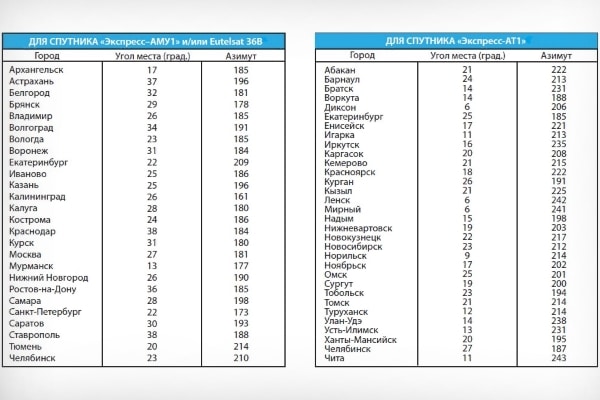
රූපවාහිනී වැඩසටහනේ සංඥා ශක්තිය සකස් කිරීම
ඇන්ටෙනාව ඉක්මනින් වින්යාස කිරීමට විශේෂ උපාංග ශිල්පීන්ට උපකාර කරයි. නමුත් උපකරණ නොමැතිව වුවද, ඔබට චන්ද්රිකා රූපවාහිනී පද්ධතියේ අවශ්ය සියලුම අංග ස්ථාපනය කළ හැකිය. ක්රියාවලිය දිගු වන අතර සහායකයකු අවශ්ය වුවද. ඇන්ටෙනාවෙහි පිහිටීම වෙනස් කිරීම සහ රූපවාහිනී තිරයේ සංඥා මට්ටම පාලනය කිරීම මගින් ගැලපීම සිදු කළ යුතුය. පළමුව, ඇන්ටෙනා ස්ථාපන මෙනුව විවෘත කරන්න:
- ග්රාහකයාගේ දුරස්ථ පාලකයේ “මෙනුව” බොත්තම ඔබන්න, “ඇන්ටෙනා සැකසුම්” කොටස තෝරන්න.
- මුරපදය ක්ෂේත්රයේ “0000” ඇතුළත් කරන්න.
- පද්ධති මනාප ක්ලික් කරන්න.

- “ඇන්ටෙනාව ස්ථාපනය කරන්න” මත ක්ලික් කරන්න.
“සංඥා”/”මට්ටම” සහ “තත්ත්ව” පරිමාණයන් ප්රදර්ශනය කිරීමෙන් පසුව, උපාංගයේ පිහිටීම සකස් කරන්න. ඔබට උදව් අවශ්ය ස්ථානය මෙයයි:
- ස්ථාවර සංඥාවක් දිස්වන තුරු එක් පුද්ගලයෙක් ඇන්ටෙනා දර්පණය සිරස් සහ / හෝ තිරස් තලය දිගේ ප්රවේශමෙන් ගෙන යයි;
- දෙවන – තිරය මත දර්ශක නිරීක්ෂණය කරයි, සහ චන්ද්රිකාවෙන් ස්ථාවර සංඥාවක් දිස්වන විට වාර්තා කළ යුතුය.
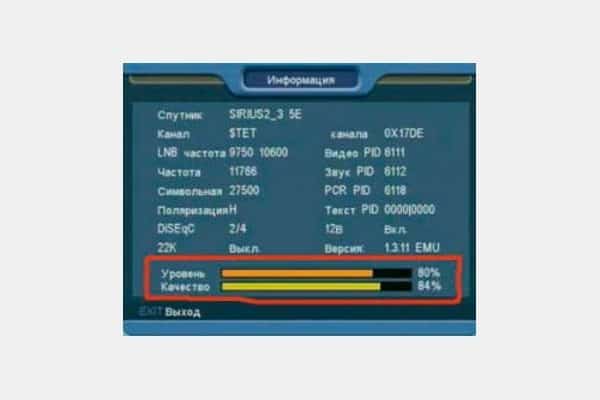 සංඥා මට්ටම අඩු නම්, ඔබ කේබල් සම්බන්ධතාවය (ග්රාහකයේ සිට ඇන්ටෙනාව දක්වා වයර්) පරීක්ෂා කර පිඟාන සකස් කළ යුතුය, එය චන්ද්රිකාවට නිවැරදිව සුසර නොකළ හැකි අතර සංඥාවක් නොලැබේ:
සංඥා මට්ටම අඩු නම්, ඔබ කේබල් සම්බන්ධතාවය (ග්රාහකයේ සිට ඇන්ටෙනාව දක්වා වයර්) පරීක්ෂා කර පිඟාන සකස් කළ යුතුය, එය චන්ද්රිකාවට නිවැරදිව සුසර නොකළ හැකි අතර සංඥාවක් නොලැබේ:
- දර්ශක ප්රවේශමෙන් අනුගමනය කරමින්, ඔබ ඇන්ටෙනාව සෙමෙන් සෙමෙන් සෙන්ටිමීටරයෙන් ගෙන යා යුතුය, එක් එක් ස්ථානයේ තත්පර 3-5 ක් නතර කරන්න – පහත වගුවේ දක්වා ඇති අගයන්ට පරිමාණයන් දෙකම පුරවන තුරු.
- ලැබුණු සංඥා මට්ටම පාලනය කරමින් ගැලපුම් ගෙඩිය තද කරන්න.
- සැකසීමෙන් පසු, සැකසුම් මෙනුවෙන් පිටවීමට දුරස්ථ පාලකයේ “පිටවීම” දෙවරක් ක්ලික් කරන්න.
සංඥා ශක්තිය කාලගුණික තත්ත්වයන් මත රඳා පවතී. අධික වලාකුළු ආවරණයක්, වර්ෂාව හෝ හිම වලදී, මට්ටම අඩු විය හැක. ඇන්ටෙනාවට හිම ඇලවීම ද පිළිගැනීමේ තත්ත්වය සැලකිය යුතු ලෙස නරක අතට හැරේ.
සංඥා දර්ශක ග්රාහක ආකෘතිය සහ මෘදුකාංග අනුවාදය මත රඳා පවතී:
| ආකෘතිය | ස්ථිරාංග අනුවාදය | වැඩ කිරීමට අවම මට්ටම |
| GS B5311, B520, E521L, B522, B5310, B531N, B533M, B532M, B521HL, B531M, B521H, B534M, C592, B521 | 4.18.250 | තිස්% |
| GS B627L, B621L, B623L, B622L, B626L | 4.18.184 | |
| GS U510, C5911, E501, C591, GS E502 | 4.2.1103 | |
| GS B211, B210, E212, U210, B212, U210CI | 3.8.98 | 40% |
| GS B527, B529L, B528, B523L, B5210 | 4.18.355 | |
| GS A230 | 4.15.783 | පනස්% |
| HD 9305, 9303 | 1.35.324 | 70% |
| DRS 8308, GS 8308, 8307 | 1.8.340 | |
| DRS 8305, GS 8306, 8305 | 1.9.160 | |
| GS6301 | 1.8.337 | |
| DTS-54/L, DTS-53/L | 2.68.1 | |
| GS 8304 | 1.6.1 | |
| GS 8302 | 1.25.322 |
ග්රාහක ලියාපදිංචිය
ඇන්ටෙනාව සම්පූර්ණයෙන්ම සුසර කර ඇති විට සහ සියලු කලම්ප සවි කර ඇති විට, තොරතුරු නාලිකාව තිරය මත හැරවිය යුතුය – මෙය සියල්ල හොඳින් ඇති බවට ලකුණක් වන අතර, ඔබට ග්රාහකයා ලියාපදිංචි කිරීමට ඉදිරියට යා හැකිය. සමහර විට මෙම නාලිකාව තනිවම නොපෙන්වයි, එය ඇමතීමට, දුරස්ථ පාලකයේ “0” බොත්තම ඔබන්න.
තමන් විසින්ම තහඩුවක් මිලදී ගත් පරිශීලකයින් සඳහා මාර්ගගත ලියාපදිංචිය ලබා ගත හැකිය – ගබඩාවේ. මිලදී ගැනීම බලයලත් වෙළෙන්දෙකුගෙන් සිදු කරන්නේ නම්, ලියාපදිංචිය ඔහු විසින් සිදු කරනු ලැබේ.
ලියාපදිංචි උපදෙස්:
- Tricolor වෙබ් අඩවියේ ලියාපදිංචි පිටුවට යන්න – https://public.tricolor.tv/#Registration/NetAbonent
- ග්රාහකයා සහ බෙදාහරින්නා (ඇත්නම්) පිළිබඳ අවශ්ය තොරතුරු ඇතුළත් කරන්න.
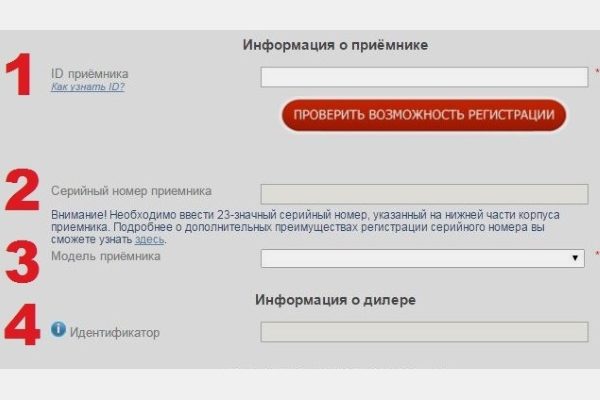
- ඇන්ටෙනා ස්ථාපන ලිපිනය සහ ඔබගේ සම්බන්ධතා ලිපිනය (ඔබ ජීවත් වන ස්ථානය) ඇතුළත් කරන්න.
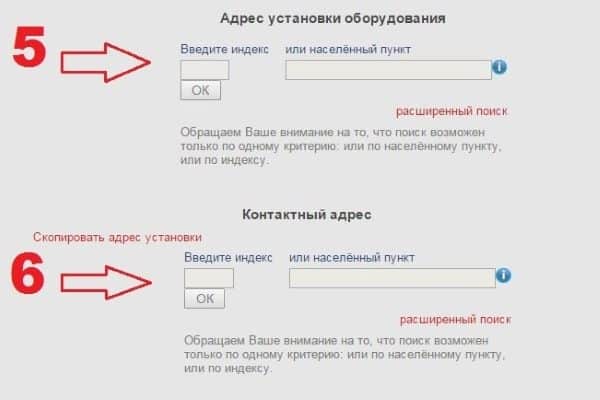
- ඔබගේ සම්පූර්ණ නම සහ විදේශ ගමන් බලපත්ර විස්තර ඇතුළත් කරන්න.
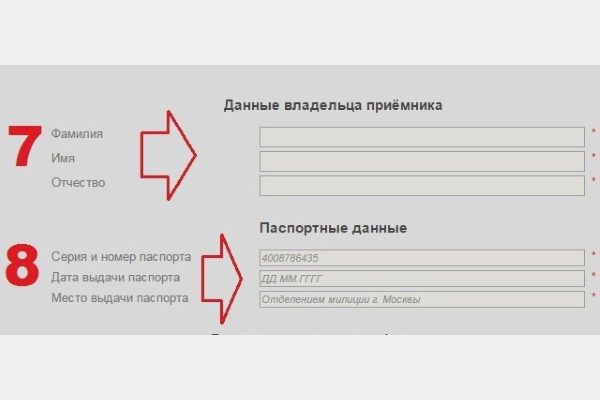
- දුරකථන අංක දෙකක් ඇතුළත් කරන්න – ජංගම සහ නිවස (කිසිවක් නොමැති නම්, ඔබට ඔබේ සහකරු හෝ සහකාරිය, දෙමාපියන්, දරුවන් වැනි අයගේ අංකය භාවිතා කළ හැකිය). “තහවුරු කිරීමේ කේතය ලබා ගන්න” බොත්තම ක්ලික් කරන්න – එය “ජංගම” ලෙස දක්වා ඇති අංකයට යවනු ලැබේ.
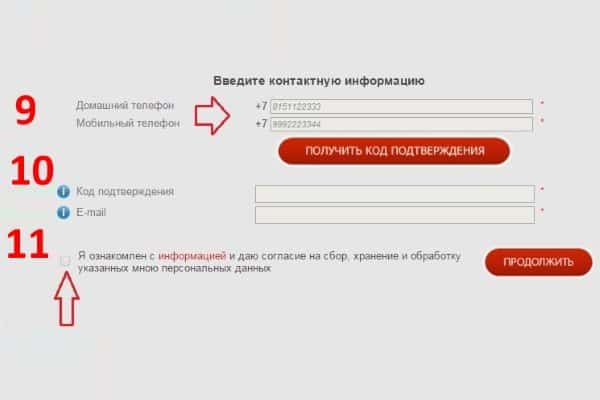
- ඔබට ලැබුණු සත්යාපන කේතය ඇතුළත් කර ඔබගේ විද්යුත් තැපැල් ලිපිනය ඇතුළත් කරන්න. “මට හුරුපුරුදු …” යන පේළිය අසල ඇති කොටුව සලකුණු කර “ඉදිරියට යන්න” ක්ලික් කරන්න.
ඔබගේ පුද්ගලික ගිණුමට ඇතුල් වීමට පරිශීලක නාමයක් සහ මුරපදයක් සහිත කෙටි පණිවුඩයක් ඔබට ලැබිය යුතුය. ඊට පසු, ඔබට රූපවාහිනිය නැරඹීම සක්රිය කළ හැකිය:
- “එන්ක්රිප්ටඩ් නාලිකාව” යන පාඨය දිස්වන තුරු රූපවාහිනිය සක්රිය කර නාලිකා හරහා අනුචලනය කරන්න.
- එම නාලිකාව වාදනය වීමට පටන් ගන්නා තෙක් ග්රාහකය ක්රියාත්මකව තබන්න (පැය 8 දක්වා රැඳී සිටින්න). රූපවාහිනිය නිවා දැමිය හැකිය.
- පැය 8 ක් ඇතුළත නාලිකා සක්රිය නොකළහොත්, 8 800 500 01 23 දුරකථනයෙන් පැය 24 සහාය සේවාව අමතන්න.
ඔබ පළමු වරට එය සක්රිය කරන විට ඔබ විසින්ම Tricolor TV සකසන්නේ කෙසේද?
ඔබ පළමු වරට ග්රාහකය සක්රිය කරන විට එය සැකසීම පහසුය. එයට ඇතුළත් වන්නේ පියවර කිහිපයක් පමණි:
- දුරස්ථ පාලකය භාවිතා කරමින්, ග්රාහකයාගේ මෙනුව වෙත ගොස් එහි සැකසුම් වෙත යන්න.
- ඇන්ටෙනා සැකසීම් වෙත යන්න.
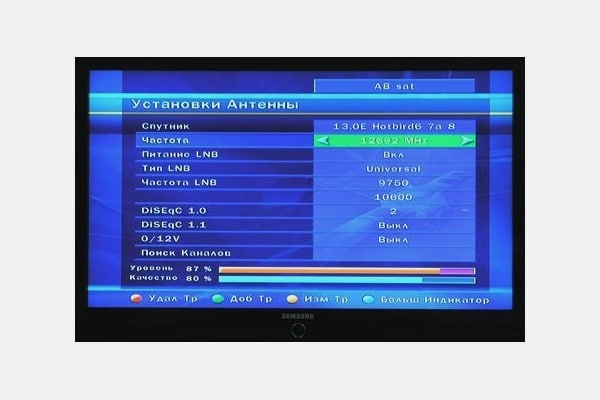
- අවශ්ය සියලු අගයන් සකසන්න:
- “ඇන්ටෙනාව” – 1;
- “Eutelsat W4 චන්ද්රිකාව” – Eutelsatseasat (ඔබ සයිබීරියාවෙන් නම්, නම වෙනස් විය හැක);
- “සංඛ්යාත” – 12226 MHz (ඔබට අවශ්ය චන්ද්රිකාවේ නම නොමැති නම් පමණක් අවශ්ය වේ);
- “FEC” – 3/4;
- “ධ්රැවීකරණය” – වම්;
- “ප්රවාහ අනුපාතය” – 27500.
- නාලිකා සෙවීමට අදාළ මීළඟ සැකසුම වෙත යන්න.
පහත පෝරමයේ ත්රිවර්ණ ඇන්ටනාව පිහිටුවීම පිළිබඳ වැඩි විස්තර: https://youtu.be/llQwQ9ybXCE
නාලිකා සෙවීම
මෙම ක්රියාවලිය ග්රාහක ආකෘතියෙන් ආකෘතියට තරමක් වෙනස් විය හැක. නමුත් ප්රධාන පියවර සමාන වන අතර, සෑම විටම වින්යාස විකල්ප දෙකක් ඇත – ස්වයංක්රීය හෝ අතින්. ස්වයංක්රීය සුසර කිරීම සිදු කරන්නේ කෙසේද:
- සැකසුම් හරහා, “නාලිකා සඳහා සොයන්න” කොටස වෙත යන්න. “ස්වයං සෙවීම” තෝරන්න.
- දිනය සහ කාල කලාපය සඳහන් කරන්න.
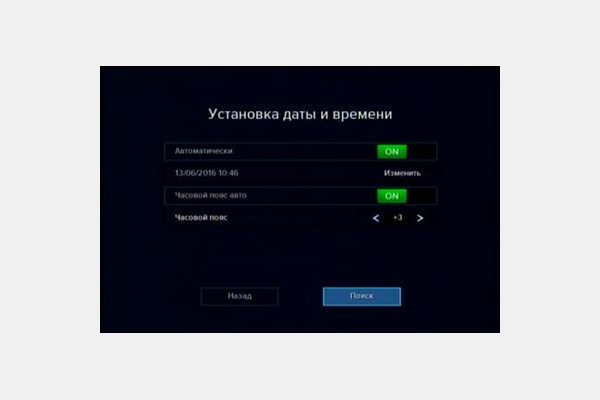
- “Tricolor TV” ක්රියාකරු තෝරන්න.
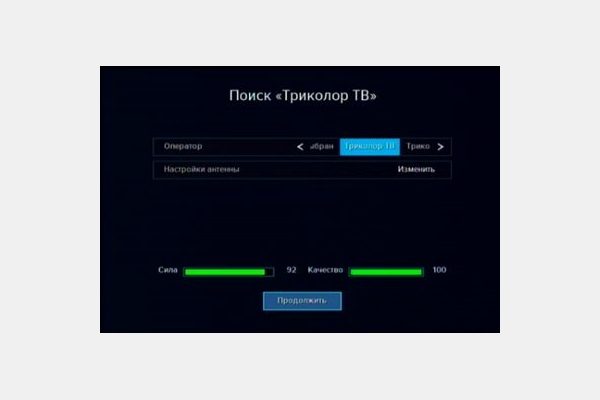
- කලාපය සඳහා ඔබට විකල්ප තුනක් පිරිනමනු ඇත – “ප්රධාන” හැර (මෙය තොරතුරු නාලිකාවකි) ඕනෑම එකක් තෝරන්න.
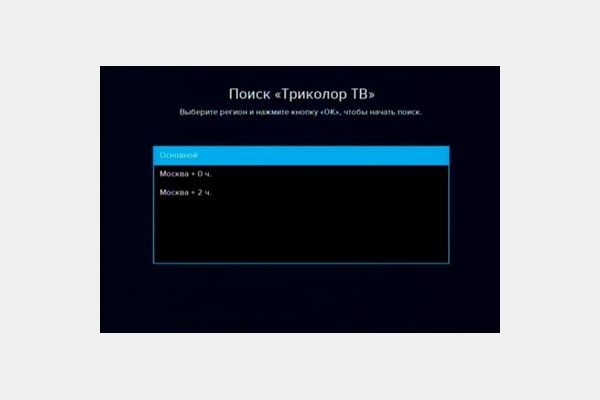
- ස්වයංක්රීය සෙවුම අවසන් වන තෙක් රැඳී සිටින්න සහ ලැයිස්තුව සුරකින්න. සියලුම මූලාශ්ර සොයාගත නොහැකි නම්, අතින් සැකසුම භාවිතා කරන්න.
සංකේතාත්මක (ගෙවූ) නාලිකාවල, “දෝෂය 9” දර්ශනය වනු ඇත. විකාශනය සඳහා ප්රවේශය විවෘත කිරීම සඳහා, අවශ්ය ගාස්තු සම්බන්ධ කරන්න.
අතින් සකසන්නේ කෙසේද:
- “නාලිකා සඳහා සොයන්න” කොටසේ, “අතින්” මාදිලිය තෝරන්න.
- “ජාල සෙවීම” සක්රිය කරන්න.
- පහත වගුවෙන් අවශ්ය පරාමිතීන් සඳහන් කරන්න.
- “සෙවීම අරඹන්න” ක්ලික් කරන්න.
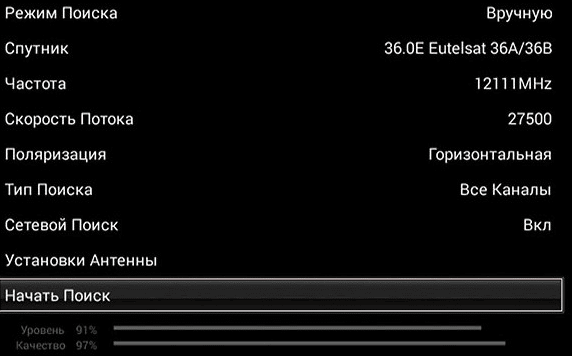
- ක්රියාවලිය අවසන් වූ විට, එහි ප්රතිඵල සුරකින්න. අනෙකුත් සංඛ්යාත සඳහා ඉහත පියවර නැවත කරන්න.
අතින් සුසර කිරීම සඳහා Tricolor TV නාලිකා සංඛ්යාත වගුව:
| නාලිකා | ගුවන් විදුලි මධ්යස්ථාන | සංඛ්යාතය, MHz | ධ්රැවීකරණය | FEC | ප්රවාහ අනුපාතය |
| මධ්යම රූපවාහිනිය, HGTV, පැරමවුන්ට් ප්රහසන, කම්පන, රොමෑන්ටික, අපේ නව සිනමාව, ඔටෝ ප්ලස්, විද්යාව, කාටූන් සහ සංගීතය, සරෆන් ප්ලස්, ශාන්ත පීටර්ස්බර්ග් ටීබී, එම්ටීවී 90s, CTC Love, VH 1 Europe, THT Music, Europa Plus TV, කාලය, රුසියානු නවකතාව, TV 5 Monde Europe, Match! රට, පාලම TV හිට්ස්. | – | 11727 | එල් | 3/4 | 27500 |
| අශ්වාරෝහක ලෝකය, සුරංගනා කතාව නැරඹීම, KVN TB, English Club TV, Ani, සෙනසුරාදා, චිත්රපට මාලාව, Dorama TB, Anecdote TB, BRIDGE TV Hit, Courtroom, Kaleidoscope TB, Hockey HD, Sports HD, Football HD. | – | 11747 | ආර් | 3/4 | 27500 |
| රුසියානු එක්ස්ට්රීම් HD, කම්පන HD, ප්රහසන HD, ආහාර වාරික HD, ජයග්රාහී දිනය HD, ප්රියතම HD, AIVA HD. | – | 11766 | එල් | 5/6 | 30000 |
| Gagsnetwork, My Planet, MAMA, Russian Bestseller, TB Gubernia (Voronezh), KHL TB, Men’s Cinema, Heat, HCTB, Music of the First, Bridge TV Classic, Telecafe, Match! පාපන්දු-1, තරගය! පාපන්දු-2, තරගය! Football-3, Arms TV Channel, Living Planet, TEXHO 24, Russian Detective, HAHO TB, Bollywood TB, Mosfilm. | – | 11804 | එල් | 3/4 | 27500 |
| අපගේ චිත්රපට තිරගත කිරීම, බ්ලොක්බස්ටර්, බ්ලොක්බස්ටර්, හිට්, 360° රූපවාහිනී නාලිකාව, බහු, තමන්ගේම රූපවාහිනිය (ස්ටව්රොපොල්), රූපවාහිනී සෙවීම, ඔහ්! 10, 11, 12. | – | 11843 | එල් | 3/4 | 27500 |
| චැනල් වන්, රුසියාව 1, තරගය!, HTB, චැනල් පහ, රුසියාව සංස්කෘතිය, රුසියාව 24, Karusel, රුසියාවේ මහජන රූපවාහිනිය, TB මධ්යස්ථානය, PEH TB, ස්පා, CTC, Home TB, TB-3, සිකුරාදා!, Zvezda රූපවාහිනී නාලිකාව , Mir , THT, Muz TB, Start, HTB Hit. | – | 11881 | එල් | 3/4 | 27500 |
| තරගය! Premier HD, Match!, HTB HD රුසියාව, ETV HD රුසියාව, රුසියාව 1 HD, Channel One HD, Nickelodeon HD, Dom Kino Premium HD. | – | 11919 | එල් | 5/6 | 30000 |
| Ultra HD සිනමාව, රුසියානු Extreme Ultra HD, Fashion One HD, Test 8K. | – | 11958 | එල් | 5/6 | 30000 |
| රුසියාව 1 (පැය +2), එච්ටීබී (පැය +2), කරුසෙල් (පැය +2), චැනල් පහ (පැය +2), රුසියානු සංස්කෘතිය (පැය +2), සීටීසී (පැය +2), මගේ සතුට, ඩිස්නි නාලිකාව , Detsky Mir, THT (පැය +2), කාටූන් ජාලය, Boomerang, Unicum, TiJi, Gulli Girl, Jim Jam, Channel One (පැය +2), සුඛෝපභෝගී රූපවාහිනිය. | Hit FM, Russian, Chavash Yong, Vanya, Comedy Radio, Chanson, ළමා (මොස්කව්), උපරිම 103.7 FM, Rodny Dorog Radio, Your Wave, Culture, Dacha, Taxi FM, Road, Retro FM, Europe Plus, රේඩියෝ දෙකට, කඳු 7 ක ගුවන්විදුලිය, Mir, Komsomolskaya Pravda, Record, Orpheus, Zvezda, Humor FM, Energy, Avtoradio (Moscow), New radio, ආදිය. | 11996 | එල් | 3/4 | 27500 |
| Premium HD, Action HD, Match! Arena HD තරගය! Game HD, KHL HD, My Planet HD, Soulful HD, අපේ HD. | – | 12034 | එල් | 5/6 | 30000 |
| Series UHD, Eurosport 4K, Promo UHD, Fashion One 4K. | – | 12054 | ආර් | 5/6 | 30000 |
| Naughty, Russian Night, O-la-la!, Babes TB HD, Phoenix+ Cinema, Shop & Show, Cinema-1, 2, 3, 4, 5, 6, 7, 8, 9, 10, 11, 12. | – | 12073 | එල් | 3/4 | 27500 |
| Izvestia TB, Channel 8, Nick Jr., Nickelodeon Russia, Doctor, Multilandia, Food, Yuvelirochka, Comedy, Leomax+, Firebird, Shopping Live, Trash, Victory Day, Comedy TB, Siesta, Cinema, Our Theme, Shayan TB, Home Shopping රුසියාව, තරඟය! ප්රිමියර්, පළමු නිර්මාංශ නාලිකාව. | – | 12111 | එල් | 5/6 | 30000 |
| මොස්කව් 24, Pobeda, Pro Love, Paramount Channel, Action, Ours, Redhead, Premium, Film screening, Guntryside, Teletravel, Rybolov, Tonus TB, Zoo TB, Insight TV, EuroNews, Together RF, Bridge TV HiT, Bridge TV, History , Chanson TB, අවංක. | – | 12149 | එල් | 3/4 | 27500 |
| Galaxy හි රහස්, Motorsport TB HD, Romantic HD, Mezzo Live HD. | – | 12190 | එල් | 3/4 | 22500 |
| Tricolor Infochannel HD, STS Kids, Comedy, Leomax-24, Promo TB. | – | 12226 | එල් | 3/4 | 27500 |
| 2×2, Mezzo Classic Jazz TB, RU TV, Beaver, Cinema House, Kid TB, Match! ෆයිටර්, ප්රියතම, THT-4, රූපවාහිනී නාලිකාව වන චේ!, යූ ටීබී, එම්-1 ග්ලෝබල් ටීවී, උඩ්මුර්ටියා, යූර්ගන් ටීබී (කෝමි), ආර්කිස් 24, ග්රෝස්නි ටීබී, ඩැගෙස්තාන් ටීබී, ඉන්ගුෂෙටියා ටීබී, 9 වේව්. | Radio Monte Carlo, Marusya FM, Vostok FM, Radio Russia, Vesti FM, Max FM, Radio Mayak, Popular Classics, Radio Strana FM. | 12303 | එල් | 3/4 | 27500 |
| Insight UHD, Cinema UHD, Love Nature 4K, Insight HD. | – | 12360 | ආර් | 5/6 | 30000 |
| තරගය! පාපන්දු-1 HD, තරඟය! පාපන්දු-2 HD, තරගය! පාපන්දු-3 HD, Bridge TV DELUXE HD, FAN HD, MusicBox Russia, HTB Style, O2 TB HD, THT HD, Zee TB, HTB Series, HTB Right, Cinema TB HD, Start HD, History Russia HD, History2 HD, Dot ගුවන්ගත වීම, දින 365 ටී.බී. | – | 12380 | එල් | 5/6 | 30000 |
| Animal World HD, Hunter and Fisher HD, Captain Fantasy HD, Adventure HD, First Space HD, Arsenal HD, Exxxotica HD, Blue Hustler HD Europe. | – | 12418 | එල් | 5/6 | 30000 |
| Mosfilm HD, Pro Love HD, Comedy HD, HD Film Screening, HD Hit, HD Blockbuster, Our HD Film Screening, Our Male HD, Eromania 4K. | – | 12456 | එල් | 3/4 | 27500 |
| BelRos TB (Belarus), CNN International Europe, DW-TV, France 24, RT, RT Dock, Sever, RBC-TB, NHK World TV (ජපානය), Ossetia-Iryston, LenTV24, THB-Planeta, Bashkir TB, Don 24 , Chavash-EH, Nika TB, Mir 24, Mir Belogorye, Volgograd 24, Kuban 24 Orbita. | – | 12476 | එල් | 3/4 | 27500 |
ත්රිවර්ණ ග්රාහකය ස්වයං-සුසර කිරීමේ සූක්ෂ්මතා
ට්රයිකොලර් ඩිෂ් ස්වයං-සුසර කිරීමේ විශේෂාංග සහ තනි අවස්ථා ගැන කතා කරමු – ග්රාහකය යාවත්කාලීන කිරීම, රූපවාහිනී මාර්ගෝපදේශය සැකසීම, විකාශනය පැය 2 කට පෙර සැකසීම යනාදිය.
රූපවාහිනී විකාශන සැකසුම පැය 2 මාරුව
MPEG-4 සංඥා පිළිගැනීමට සහය දක්වන උපාංග මත ඕෆ්සෙට් නැවත ධාවනය වින්යාසගත කළ හැක. ස්වයංක්රීය මාදිලියේ විකාශන කාලය වෙනස් කරන්නේ කෙසේද:
- කොන්සෝල මෙනුව වෙත ගොස් කර්මාන්තශාලා සැකසුම් නැවත සකසන්න (ක්රියාවලිය විස්තරාත්මකව පහත විස්තර කෙරේ). ඉන්පසුව, දිස්වන කවුළුවෙහි, ක්රියාකරු තෝරන්න – TRICOLOR TV – CENTER.
- “ස්වයං කාල කලාපය” අක්රිය කරන්න. පහත තීරුවේ – “කාල කලාපය”, ඔබට රූපවාහිනිය නැරඹීමට අවශ්ය වේලාව සකසන්න. ඔබට මොස්කව් වේලාව තිබේ නම්, +5 දමන්න, එසේ නොවේ නම්, ඔබේ කලාපයේ UTC වෙතින් ඕෆ්සෙට් එක දෙස බලා අංකයට 2 එකතු කරන්න. “සෙවීම” ක්ලික් කරන්න.

- ලැයිස්තුවේ එක් කලාපයක් තෝරන්න.
- නාලිකා සෙවීම අවසන් වන තෙක් රැඳී සිටින්න. ඔබ සොයා ගන්නා දේ සුරකින්න.
ග්රාහකයා යාවත්කාලීන කිරීම
යාවත්කාලීන කිරීමේදී ප්රධාන කාර්යය වන්නේ ග්රාහකයා අන්තර්ජාලයට සම්බන්ධ කිරීමයි. මෙය සිදු කිරීම සඳහා, පිටුපස අවශ්ය සම්බන්ධකය ඇත: ඔබගේ මෘදුකාංගය සඳහා යාවත්කාලීන කිරීමක් තිබේ නම්, රූපවාහිනී තිරයේ අනුරූප ඉල්ලීමක් දිස්වනු ඇත. ඔබ එය පිළිගත යුත්තේ දුරස්ථ පාලකයේ “OK” බොත්තම සමඟ පමණි. යාවත්කාලීන කිරීම අවසන් වූ පසු, ග්රාහකය ස්වයංක්රීයව නැවත ආරම්භ වේ.
ඔබගේ මෘදුකාංගය සඳහා යාවත්කාලීන කිරීමක් තිබේ නම්, රූපවාහිනී තිරයේ අනුරූප ඉල්ලීමක් දිස්වනු ඇත. ඔබ එය පිළිගත යුත්තේ දුරස්ථ පාලකයේ “OK” බොත්තම සමඟ පමණි. යාවත්කාලීන කිරීම අවසන් වූ පසු, ග්රාහකය ස්වයංක්රීයව නැවත ආරම්භ වේ.
එය සම්පූර්ණයෙන්ම යාවත්කාලීන කිරීමට පෙර ග්රාහකය කිසි විටෙකත් ක්රියා විරහිත නොකරන්න, මෙය උපකරණ අසාර්ථක වීමට සහ නුසුදුසු ක්රියාකාරිත්වයට හේතු විය හැක.
රූපවාහිනී මාර්ගෝපදේශය
Tricolor TV මාර්ගෝපදේශයට විශේෂ සැකසුම් අවශ්ය නොවේ, එය භාවිතා කිරීමට, දුරස්ථ පාලකයේ අනුරූප බොත්තම සමඟ ක්රියාකාරිත්වය සක්රිය කර තිරයේ දැක්වෙන උපදෙස් අනුගමනය කිරීම ප්රමාණවත් වේ. සකස් කළ හැකි එකම විස්තරය ග්රාහකයේ පෙන්වා ඇති කාලයයි:
- මෙනුවේ “රූපවාහිනී මාර්ගෝපදේශ” කොටස සොයා ගන්න.
- නිශ්චිත දේශීය වේලාව පරීක්ෂා කර නිවැරදි පරාමිතීන් සකසන්න.
- ප්රතිඵලය සුරකින්න.
රූපවාහිනී මාර්ගෝපදේශය සමහර (හෝ සියලුම) නාලිකා වල වැඩ කිරීම නතර කරයි. හේතු කිහිපයක් තිබිය හැක. මෙය සිදු වන්නේ:
- ග්රාහකයේම වැරදි වේලාව සැකසීම;
- උපාංගයේ ක්රියාකාරිත්වයේ අක්රමිකතා;
- යල් පැන ගිය ස්ථිරාංග.
ඔබ සරලම දේ සමඟ ආරම්භ කළ යුතුය – නිවැරදි දිනය සහ වේලාව සකසා, ග්රාහකය නැවත ආරම්භ කරන්න. මෙය උදව් නොකළහොත්, සැකසුම් කර්මාන්තශාලා සැකසුම් වෙත නැවත සකසන්න සහ පරාමිති නැවත ඇතුල් කරන්න. අවසාන පියවර වන්නේ මෘදුකාංගය යාවත්කාලීන කිරීමයි, යාවත්කාලීනයක් නිකුත් වී තිබිය හැක.
ළදරු දුරස්ථ පාලකය භාවිතා කිරීම
Tricolor Kids Remote Control යනු ළමයින් සඳහා (4+) දුරස්ථ පාලකයක් වන අතර එය සෙල්ලම් බඩුවක් මෙන් පෙනෙන අතර රූපවාහිනිය නරඹන අතරතුර දරුවාට සමහර කාර්යයන් පාලනය කිරීමට ඉඩ සලසයි. උපාංගය සැලසුම් කර ඇත්තේ දරුවන්ට ඇතැම් නාලිකා පමණක් නැරඹිය හැකි බව සහතික කිරීම සඳහා ය. දුරස්ථ බොත්තම් සකසන්නේ කෙසේද:
දුරස්ථ බොත්තම් සකසන්නේ කෙසේද:
- තත්පර 3 ක් සඳහා, “On” බොත්තම දැල්වෙන තෙක් එකවර “1” සහ “9” බොත්තම් ඔබාගෙන සිටින්න.
- ඔබට නාලිකාව වැඩසටහන් කිරීමට අවශ්ය බොත්තම තත්පර කිහිපයක් ඔබාගෙන සිටින්න.
- නාලිකා ලැයිස්තුව විවෘත කිරීමට ප්රධාන රූපවාහිනී දුරස්ථ පාලකය භාවිතා කර “ළමයින්” වෙත යන්න, නැතහොත් සාමාන්ය ලැයිස්තුවෙන් නාලිකාවක් තෝරන්න.
- ළමා දුරස්ථ පාලකය භාවිතා කරමින්, ලැයිස්තුවෙන් අපේක්ෂිත රූපවාහිනී නාලිකාවේ අංකය ඇතුළත් කරන්න. හරි ක්ලික් කරන්න.
- සියලුම අංක බොත්තම් සඳහාද එසේ කරන්න.
Tricolor භාවිතා කරන්නන්ගෙන් ජනප්රිය ප්රශ්න
Tricolor හි ස්වයං-වින්යාසය අතරතුර, සහ ඉන් පසුව, පරිශීලකයාට ප්රශ්න සහ සුළු ගැටළු ඇති විය හැක. අපි මෙහි වඩාත් පොදු ඒවා එකතු කර ඇත.
අනවශ්ය සහ අනුපිටපත් නාලිකා ඉවත් කරන්නේ කෙසේද?
“සැකසීම්” විවෘත කරන්න, “නාලිකා කළමනාකරණය” කොටස වෙත ගොස් “සැටලයිට්” ක්ලික් කරන්න. රූපවාහිනී නාලිකා එකින් එක මාරු කරන්න, සහ රතු බොත්තම සමඟ අනුපිටපත්/අනවශ්ය මූලාශ්ර ඉවත් කරන්න. සමහර ග්රාහකයින් මෙහෙයුම තහවුරු කිරීම සඳහා කේතයක් ඉල්ලා සිටිය හැක – “0000”.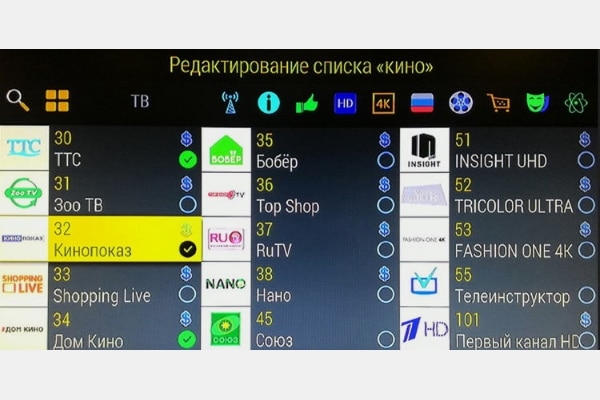
නාලිකා අතුරුදහන් වුවහොත් කුමක් කළ යුතුද?
නාලිකා අතුරුදහන් වී ඇත්නම්, සේවා මධ්යස්ථානයේ ක්ෂණික ඇමතුම අමතන්න, විශේෂඥයින් විසින් කළ යුතු දේ පියවරෙන් පියවර පැහැදිලි කරනු ඇත. ගැටළුව සාමාන්යයෙන් යාවත්කාලීන කිරීමෙන් පසුව සිදු වේ. ඔබට ඔබම දෝශ නිරාකරණය කිරීමට උත්සාහ කළ හැකිය. කළ යුතු පළමු දෙය නම් ග්රාහකය නැවත ආරම්භ කිරීමයි. සමහර විට මෙම සරල ක්රමය පවා නාලිකා ආපසු ලබා දිය හැක. එය උදව් නොකළහොත්, ප්රධාන මෙනුව හරහා කර්මාන්තශාලා සැකසුම් වෙත සැකසුම් නැවත සකසන්න. කර්මාන්තශාලා සැකසීම් වෙත Tricolor නැවත සැකසීම සඳහා වීඩියෝ උපදෙස් බලන්න: https://youtu.be/CIU8WH2yKFM “සෙවීම භාවිතා කරන්න” යන ශිලා ලිපියක් තිබේ නම්, උපදෙස් අනුගමනය කරන්න. මෙය අතින් සහ ස්වයංක්රීය ක්රම දෙකෙන්ම සිදු කළ හැකිය, නමුත් දෙවන විකල්පය සමඟ ආරම්භ කිරීම වඩා හොඳය, ප්රති result ලයක් නොමැති නම්, පළමු වෙත යන්න (ක්රියාත්මක කිරීම “නාලිකා සෙවීම” කොටසේ විස්තර කෙරේ).
දෝෂය 2 නිවැරදි කරන්නේ කෙසේද?
Tricolor හි 2 දෝෂය යනු ග්රාහකයාට එහි ස්ථාපනය කර ඇති ස්මාර්ට් කාඩ්පත කියවිය නොහැකි බවයි. කාඩ්පත නිවැරදිව ස්ථාපනය කර ඇත්දැයි පරීක්ෂා කිරීමට, දුරස්ථ පාලකයේ NoID බොත්තම ඔබන්න. ඉලක්කම් 12-14 කින් සමන්විත හැඳුනුම්පතක් තිරය මත දිස්විය යුතුය. මෙම පණිවිඩය නොපෙන්වන්නේ නම්, ස්මාර්ට් කාඩ්පත නිවැරදිව ස්ථාපනය නොකළ හැකිය. එය උඩු යටිකුරු විය හැකිය හෝ සියලු ආකාරයෙන් ඇතුල් නොකළ හැකිය – මෙම අවස්ථා වලදී, එය නිවැරදි ස්ථානයේ තබන්න. අඩු පොදු වන්නේ රිසීවර ස්ලට් වලට දෝෂ හෝ හානි වේ.
දෝෂය 28 දිස්වන්නේ නම් කුමක් කළ යුතුද?
ට්රයිකොලර් ටීවී හි දෝෂ 28 සාමාන්යයෙන් සිදුවන්නේ අන්තර්ජාල සම්බන්ධතාවයේ ගැටළු, ග්රාහකයේ අධික උනුසුම් වීම හෝ දිගු කාලයක් ග්රාහක යාවත්කාලීනයක් නොමැති වීම හේතුවෙනි. විසඳුම්:
- ජාල සම්බන්ධතා ලක්ෂ්යය වෙනස් කරන්න;
- ග්රාහකයාට විනාඩි 30 ක් “විවේක” කිරීමට ඉඩ දෙන්න;
- මෘදුකාංග යාවත්කාලීන පරීක්ෂා කරන්න;
- උදවු සදහා අමතන්න.
ත්රිකෝණාකාර ඇන්ටෙනාව ඔබම සම්බන්ධ කිරීමෙන් ඔබට වෙනත් අවශ්යතා සඳහා අයවැය අරමුදල් ඉතිරි කර ගත හැකිය. කෙසේ වෙතත්, ඔබේ ශක්තිය අධිතක්සේරු නොකරන්න, සැකයක් ඇත්නම්, උපකාර සඳහා වෘත්තිකයන් වෙත හැරීම වඩා හොඳය – ඔබේ කලාපයේ වෙළෙන්දෙකුගෙන් සේවාවේ වත්මන් මිල සොයා ගන්න.







